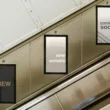Podświetlenie klawiatury w laptopach stało się popularną funkcją, która nie tylko dodaje estetycznego wyglądu, ale także pomaga w pisaniu w warunkach słabego oświetlenia. W tym artykule dowiemy się, jak włączyć podświetlenie klawiatury w laptopie Asus oraz jak zarządzać tą funkcją.
Jak włączyć podświetlenie klawiatury w laptopie Asus?
Włączenie podświetlenia klawiatury w laptopie Asus jest prostym procesem. Postępuj zgodnie z poniższymi krokami:
- Upewnij się, że twój laptop Asus jest włączony.
- Zlokalizuj klawisz funkcyjny oznaczony symbolem ikony podświetlenia klawiatury. Zazwyczaj jest to klawisz „Fn” (funkcja) w połączeniu z innym klawiszem, na przykład strzałką w górę lub ikoną żarówki.
- Naciśnij i przytrzymaj klawisz „Fn”, a następnie naciśnij klawisz odpowiedzialny za podświetlenie klawiatury. Może to być klawisz ze znakiem żarówki lub innym symbolem związanych z oświetleniem.
- Powinno pojawić się podświetlenie klawiatury na Twoim laptopie Asus. Jeśli posiadasz różne opcje podświetlenia, możesz je zmieniać poprzez kilkakrotne naciśnięcie tego samego klawisza.
Sterowniki klawiatury asus
Aby upewnić się, że podświetlenie klawiatury działa poprawnie, ważne jest, aby zainstalować odpowiednie sterowniki. Oto jak to zrobić:
- Przejdź do oficjalnej strony wsparcia Asus na stronie internetowej.
- Znajdź sekcję „Wsparcie” lub „Pobieranie” i wybierz swój model laptopa Asus oraz system operacyjny.
- Przeszukaj listę dostępnych sterowników i znajdź sterowniki odpowiedzialne za klawiaturę.
- Pobierz i zainstaluj te sterowniki zgodnie z instrukcjami na ekranie.
- Po zainstalowaniu sterowników uruchom ponownie laptopa, aby zmiany zostały wprowadzone.
Jak podświetlić klawiaturę w laptopie Asus?
Jeśli chcesz dostosować podświetlenie klawiatury do swoich preferencji, możesz to zrobić za pomocą dedykowanego oprogramowania dostarczonego przez Asus lub za pomocą ustawień systemowych. Oto jak:
Za pomocą dedykowanego oprogramowania Asus:
- Wyszukaj i zainstaluj dedykowane oprogramowanie do zarządzania podświetleniem klawiatury dostarczone przez Asus dla Twojego modelu laptopa.
- Po zainstalowaniu uruchom oprogramowanie.
- Znajdziesz tam różnorodne opcje dostosowania podświetlenia, takie jak zmiana koloru, poziomu jasności itp.
- Zapisz swoje preferencje po dokonaniu zmian.
Za pomocą ustawień systemowych:
- Przejdź do „Ustawienia” w systemie Windows lub „Preferencje systemowe” na macOS.
- Znajdź sekcję dotyczącą „Podświetlenia klawiatury” lub „Oświetlenia”.
- Tam będziesz mieć dostęp do różnych opcji konfiguracji podświetlenia, takich jak kolor, efekty świetlne, czas wygaszania itp.
- Zapisz wprowadzone zmiany.
Faqs
Jak mogę włączyć podświetlenie klawiatury w laptopie Asus?
Aby włączyć podświetlenie klawiatury w laptopie Asus, naciśnij i przytrzymaj klawisz „Fn”, a następnie naciśnij klawisz odpowiedzialny za podświetlenie. Możesz zmieniać opcje podświetlenia poprzez kilkakrotne naciśnięcie tego samego klawisza.
Czy potrzebuję specjalnych sterowników do obsługi podświetlenia klawiatury Asus?
Tak, aby upewnić się, że podświetlenie klawiatury działa poprawnie, zaleca się zainstalowanie odpowiednich sterowników klawiatury Asus. Możesz pobrać je ze strony oficjalnego wsparcia Asus dla Twojego modelu laptopa.
Czy istnieje możliwość dostosowania koloru podświetlenia klawiatury w laptopie Asus?
Tak, możesz dostosować kolor podświetlenia klawiatury w laptopie Asus. Możesz to zrobić za pomocą dedykowanego oprogramowania dostarczonego przez Asus lub poprzez ustawienia systemowe, w zależności od dostępnych opcji dla Twojego modelu laptopa.
Podobne tematy